-
Android移动应用开发之EditText及内容获取
文件目录
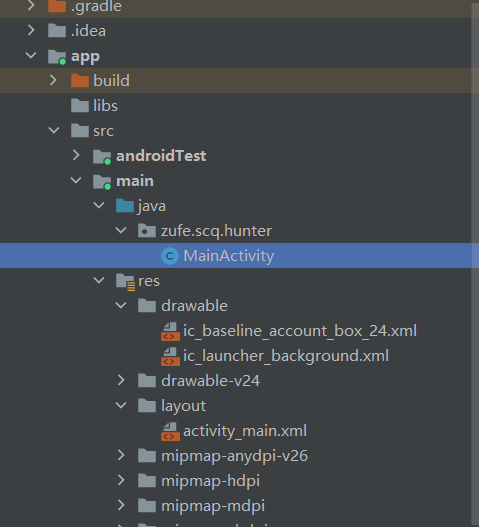
activity_main.xml
<LinearLayout xmlns:android="http://schemas.android.com/apk/res/android" android:layout_width="match_parent" android:layout_height="match_parent" android:orientation="vertical"> <EditText android:hint="请输入用户名" android:id="@+id/et" android:layout_width="200dp" android:layout_height="100dp" android:textColorHint="#95a1aa" android:inputType="phone" /> <EditText android:hint="请输入用户名" android:layout_width="200dp" android:layout_height="100dp" android:textColorHint="#95a1aa" android:inputType="numberPassword" android:drawableLeft="@drawable/ic_baseline_account_box_24" android:drawablePadding="20dp" android:paddingLeft="10dp" android:background="@color/white" /> <Button android:id="@+id/btn" android:text="获取用户名" android:layout_width="wrap_content" android:layout_height="wrap_content"/> LinearLayout>- 1
- 2
- 3
- 4
- 5
- 6
- 7
- 8
- 9
- 10
- 11
- 12
- 13
- 14
- 15
- 16
- 17
- 18
- 19
- 20
- 21
- 22
- 23
- 24
- 25
- 26
- 27
- 28
- 29
- 30
- 31
- 32
- 33
- 34
android:hint 是文本框初始化出现的内容(输入后就会消失)
android:inputType 文本框的类型,这设置的都是数字类型(可以设置成其他类型,crtl+那行代码就能进去看属性了)。
android:drawableLeft 设置左边的图片
android:background 设置背景色
…ic_baseline_account_box_24.xml
是插入的矢量图
<vector android:height="24dp" android:tint="#43805B" android:viewportHeight="24" android:viewportWidth="24" android:width="24dp" xmlns:android="http://schemas.android.com/apk/res/android"> <path android:fillColor="@android:color/white" android:pathData="M3,5v14c0,1.1 0.89,2 2,2h14c1.1,0 2,-0.9 2,-2L21,5c0,-1.1 -0.9,-2 -2,-2L5,3c-1.11,0 -2,0.9 -2,2zM15,9c0,1.66 -1.34,3 -3,3s-3,-1.34 -3,-3 1.34,-3 3,-3 3,1.34 3,3zM6,17c0,-2 4,-3.1 6,-3.1s6,1.1 6,3.1v1L6,18v-1z"/> vector>- 1
- 2
- 3
- 4
- 5
- 6
可以自行插入,也可直接复制
MainActivity
package zufe.scq.hunter; import androidx.appcompat.app.AppCompatActivity; import android.os.Bundle; import android.util.Log; import android.view.View; import android.widget.Button; import android.widget.EditText; public class MainActivity extends AppCompatActivity { private EditText et; @Override protected void onCreate(Bundle savedInstanceState) { super.onCreate(savedInstanceState); setContentView(R.layout.activity_main); Button btn = findViewById(R.id.btn); et = findViewById(R.id.et); btn.setOnClickListener(new View.OnClickListener() { @Override public void onClick(View v) { String text = et.getText().toString(); Log.e("btn", text); } }); } }- 1
- 2
- 3
- 4
- 5
- 6
- 7
- 8
- 9
- 10
- 11
- 12
- 13
- 14
- 15
- 16
- 17
- 18
- 19
- 20
- 21
- 22
- 23
- 24
- 25
- 26
- 27
- 28
getText即可获得里面的内容了
点击运行
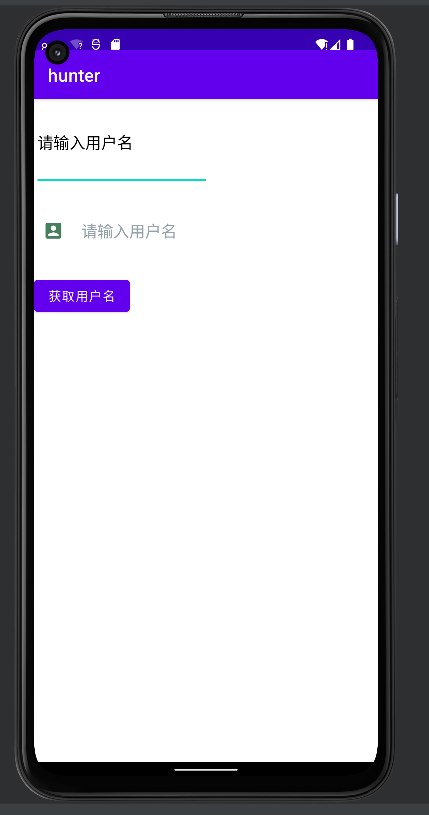
输入用户名:
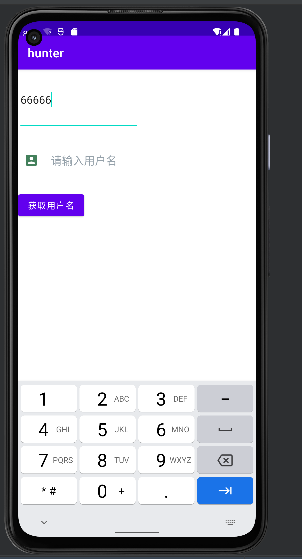
点击获取用户名按钮
即可在控制台看到输出:

-
相关阅读:
【C++】C++ 引用详解 ⑩ ( 常量引用案例 )
【HDLBits 刷题 8】Circuits(4)Sequential Logic---Shifts Registers & More Circuits
Go语言实现数据结构栈和队列
token
数据可视化:动态柱状图
day21算法
Intel关NUMA的内存编址
灯谜大全查询易语言代码
Ubuntu下解压文件(提取文件总是报错)文件是zip 格式
对话知名视觉艺术设计师走尺:只要用心 人人是插画师
- 原文地址:https://blog.csdn.net/qq_52785473/article/details/126893656
